چگونه از کامپیوتر خارج شوید یا از ویندوز 11/10 خارج شوید
اگر با Windows 11/10 تازه کار هستید و می خواهید یاد بگیرید که چگونه می توانید پس از اتمام کار خود از رایانه خارج شوید یا از(Sign) ویندوز خود خارج شوید، این آموزش اولیه برای شما مناسب است. نه تنها شما این را یاد خواهید گرفت، بلکه خواهید دید که چگونه می توانید به روش های مختلف از سیستم خارج شوید.
وقتی از کامپیوتر خارج می شوید چه اتفاقی می افتد؟
قبل از شروع کار با روشها، اجازه دهید ابتدا بفهمیم وقتی از سیستم خارج میشوید یا از سیستم(Sign) خارج میشوید چه اتفاقی میافتد . ویندوز(Windows) تمام برنامههای کاربر را که در پسزمینه اجرا میشوند، میبندد، همه فایلها را میبندد، اما رایانه را در حال اجرا میگذارد. هنگامی که از سیستم خارج شدید، باید صفحه ورود(Log-in) به سیستم را مشاهده کنید .
اگر رایانه شما اغلب استفاده میشود، بهتر است Log Off کرده و آن را در حال اجرا نگه دارید، که باعث میشود منتظر بمانید تا رایانه راهاندازی مجدد شود.
چگونه از کامپیوتر(Computer) خارج شوید یا از ویندوز 11/10 خارج شوید(Sign)
اینها راههای متعددی برای خروج از رایانه هستند و میتوانید از هر یک از آنها با همان جلوه استفاده کنید:
- منوی شروع
- با استفاده از منوی WinX از سیستم خارج شوید
- Alt+Ctrl+Del
- ALT+F4
- خط فرمان
- میانبر دسکتاپ
اگر به این فکر می کنید که باید از کدام روش استفاده کنید، بستگی به این دارد که کدام روش برای شما راحت تر است. من در نهایت از Alt+F 4 استفاده می کنم زیرا سریعتر از بقیه است.
1] با استفاده از منوی استارت از سیستم خارج شوید
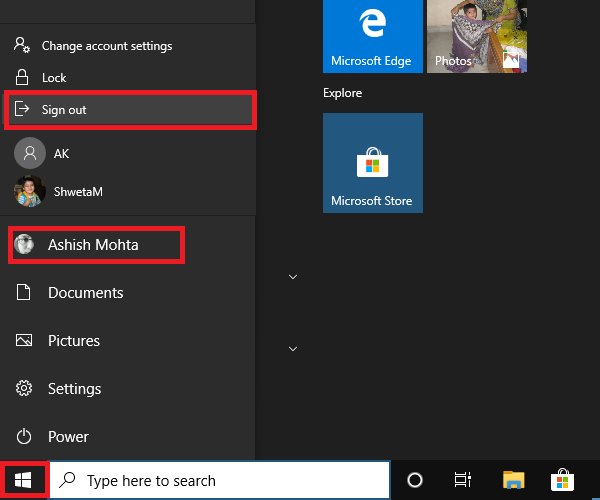
این یک روش استاندارد است که در آن روی دکمه Start ، سپس روی نماد نمایه خود کلیک کرده و روی Sign-out کلیک کنید . اگر کار ذخیره نشده یا فرآیندی در پسزمینه در حال اجرا باشد، از شما خواسته میشود کار را ذخیره کنید و برنامهها را ببندید.
2] با استفاده از منوی WinX از سیستم خارج شوید
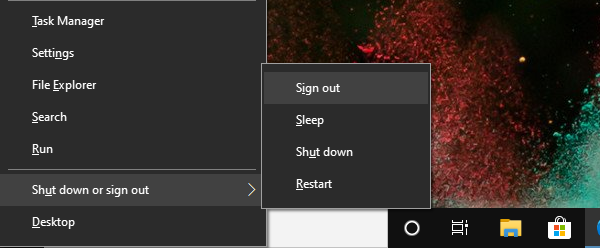
- Press WIN+Xمنوی Power Users(Power Users Menu) باز شود
- منوی (Locate)Shot down را پیدا کنید یا در پایان از سیستم خارج شوید و ماوس خود را روی آن قرار دهید
- خروج از سیستم را انتخاب کنید
همچنین میتوانید ابتدا از WIN+X ، سپس U برای باز کردن منوی پرواز استفاده کنید و سپس Enter را فشار دهید تا از رایانه خارج شوید.
3] Alt + Ctrl + Del
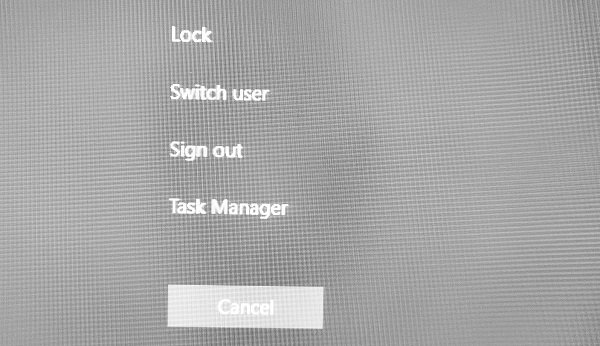
این یکی از روش های کلاسیکی است که ما در زمان آویزان کردن رایانه از آن استفاده می کردیم. یک پوشش روی صفحه راهاندازی میکند که به شما امکان قفل کردن(Lock) ، تعویض(Switch) کاربر، خروج از سیستم(Sign) و مدیریت وظیفه(Task Manager) را میدهد . خروج از سیستم را انتخاب کنید(Choose Sign) .
4] میانبر صفحه کلید ALT+F4 Keyboard برای خروج از رایانه
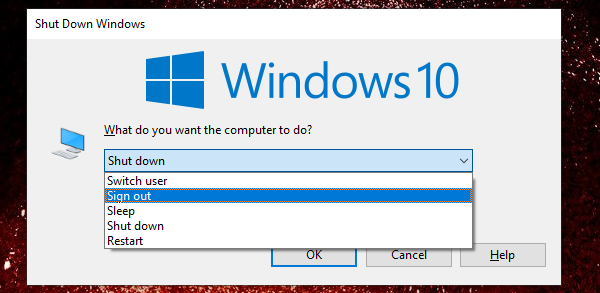
یکی دیگر از روشهای کلاسیک مورد علاقه من که همیشه هنگام استفاده از ویندوز XP(Windows XP) و ویندوز 7(Windows 7) از آن استفاده میکردم . وقتی روی دسکتاپ هستید(Desktop) ، ALT+F4 را فشار دهید ، یک پنجره پاپ آپ کوچک باز می شود. در اینجا می توانید از منوی کشویی Sign out را انتخاب کنید و سپس بر روی دکمه OK کلیک کنید.
5] از Command Prompt خارج شوید
- Command Prompt را باز کنید
- shutdown -L را تایپ کرده و کلید Enter را فشار دهید
- شما را از ویندوز خارج می کند.
همچنین می توانید همین دستور را از طریق Run اجرا(Run) کنید.
6] میانبر برای خروج از کامپیوتر
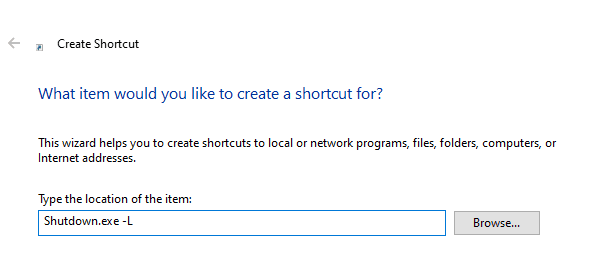
اگر دوست دارید از Shortcut(Shortcuts) ها برای اجرای دستوراتی که اغلب استفاده می کنید استفاده کنید، ما یک راهنمای جامع در مورد نحوه ایجاد میانبرهای خاموش کردن، راه اندازی مجدد، خروج از سیستم در Widows Desktop نوشته ایم. همچنین می توانید انتخاب کنید که میانبر صفحه کلید را به آن میانبر اختصاص دهید و هر زمان که خواستید آن را اجرا کنید.
امیدوارم یکی از روش هایی را پیدا کنید که برای Log off کامپیوتر مناسب شما باشد.
Related posts
Download Quick Start Guide به ویندوز 10 از Microsoft
Microsoft Word tutorial برای مبتدیان - Guide در مورد نحوه استفاده از آن
نحوه استفاده از Windows 10 PC - Basic Tutorial و نکات برای مبتدیان
مبتدی Guide برای بهینه سازی Windows 10 برای عملکرد بهتر
آشنایی با Windows 10 Guide برای Employees از Microsoft
نحوه شبکه در LinkedIn: Guide
راهنمای OTT برای ایمن کردن زندگی دیجیتالی خود پس از مرگ
راهنمای نهایی برای پشتیبان گیری و بازیابی رجیستری ویندوز
آموزش C برای مبتدیان: ساده تر از آن چیزی است که فکر می کنید!
بهترین راهنمای VBA (برای مبتدیان) که تا به حال به آن نیاز دارید
چگونه Files and Folders را در Windows 10 حذف کنید
راهنمای آنچه در وب تاریک است
OneDrive Tutorial برای Beginners؛ Download کتاب رایگان
راهنمای مبتدیان برای Pinterest
بررسی اپلیکیشن مفهومی: 15 نکته برای مبتدیان
14 Adobe InDesign Tips & Tricks برای Beginners برای امتحان کردن
15 Quick Slack Tips and Tricks برای Beginners
نحوه بازگرداندن فایل حذف شده از Recycle Bin در Windows 10
چگونه برای راه اندازی و استفاده از Skype برای برقراری تماس های ویدئویی رایگان در ویندوز 10
راهنمای خرید SSD (درایو حالت جامد) برای سال 2019
